如何导入AD中的引脚列表?
在Altium Designer(AD)软件中,通过Excel表格导入引脚列表是一种高效且准确的方法,尤其适用于需要处理大量引脚的情况,以下是一个详细的步骤指南:
一、准备工作
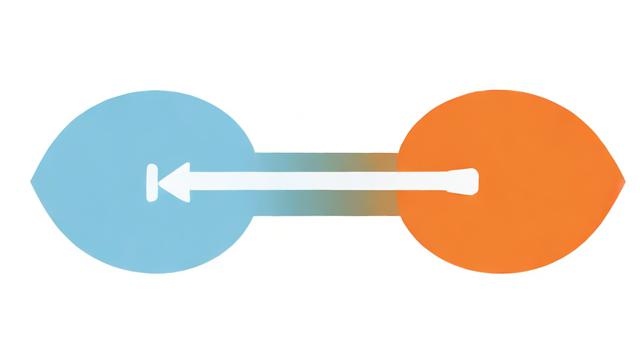
1、获取芯片数据手册:从官方数据手册中找到芯片的引脚信息,通常包括引脚编号、主功能和默认复用功能。
2、创建Excel表格:根据芯片数据手册,将引脚信息整理到Excel表格中,确保表格格式正确,以便后续导入。
二、Excel表格格式
1、表头设置:第一行为表头,包含“Object Kind”、“Pin designator”和“Name”等列。
2、引脚信息填写:在表格中填入每个引脚的编号、名称和其他相关信息,引脚编号为1的引脚可能对应名称为“PB10_I2S1_DOUT0_I2S0I2O0_PWM5”。
三、在AD中导入引脚列表
1、新建元器件库:打开AD软件,选择“New” > “Library” > “Schematic Library”,新建一个元器件库。
2、进入原理图库编辑界面:在新建的元器件库中,进入原理图库编辑界面。
3、添加黄色矩形框:在界面上放置一个黄色的矩形框,作为芯片的占位符。
4、放置第一个引脚:在矩形框左上角放置第一个引脚,并调整方向和位置。

5、使用阵列粘贴功能:选中第一个引脚,按下键盘上的Ctrl+C按钮复制,然后选择“Edit” > “Paste Array”,在弹出的设置界面中修改相关参数,如粘贴数量、主要增量和次要增量等。
6、完成引脚放置:点击OK按钮后,一次性放置所有引脚,并调整它们的位置。
7、命名引脚:选中所有引脚,按住Shift键,用鼠标拖动一个矩形框以选中所有引脚,在AD界面右下角点击SCHL,进入引脚列表编辑模式。
8、复制引脚名称:打开之前存放引脚名称的Excel表格,复制所有引脚名称。
9、粘贴引脚名称:在AD软件中,选中name这一列,单击右键选择“Paste”,将所有引脚名称按顺序粘贴进去。
10、检查并调整:对照芯片手册检查引脚顺序和名称是否正确,并进行必要的调整。
四、常见问题及解决方法
1、无法粘贴引脚名称:确保已经切换到编辑模式,并且选中了正确的列。
2、引脚位置不正确:使用阵列粘贴功能时,注意设置正确的增量值和方向。
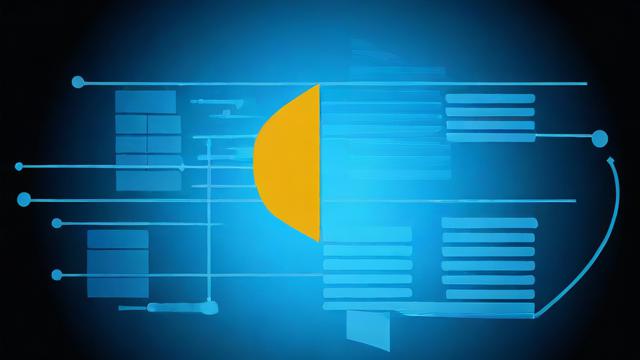
通过以上步骤,可以高效地将Excel表格中的引脚列表导入到Altium Designer的原理图库中,这种方法不仅提高了工作效率,还减少了手动输入错误的可能性,在实际操作中,可以根据具体情况调整步骤和方法,以达到最佳效果。
作者:豆面本文地址:https://www.jerry.net.cn/articals/3492.html发布于 2024-12-22 04:04:47
文章转载或复制请以超链接形式并注明出处杰瑞科技发展有限公司








